豆包+即梦AI做海报设计保姆级教程
在当今数字化时代,AI技术正深刻改变着设计行业的面貌。本文将为你带来一份“豆包+即梦AI做海报设计保姆级教程”,从获取设计海报关键词到利用即梦AI抽卡及内置Deepseek-R1进行海报创作,再到后期调整优化,手把手教你如何借助AI工具高效完成海报设计,助力设计师提升工作效率,轻松应对设计需求。
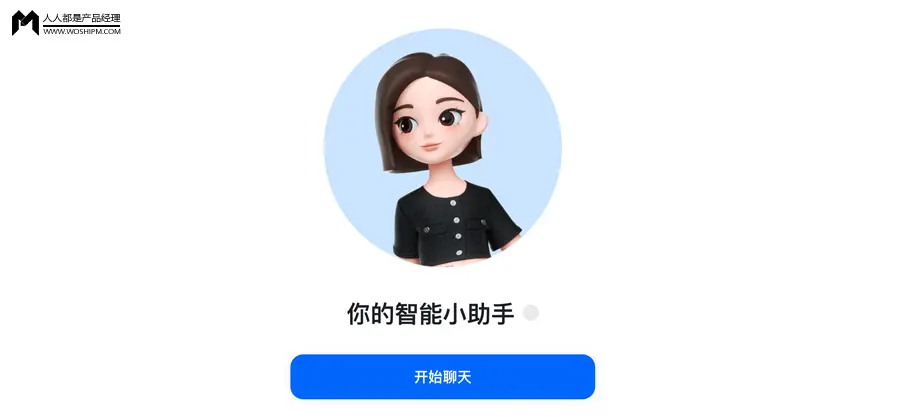
一、如何获取设计海报关键词
二、即梦AI抽卡+内置Deepseek-R1
三、总结:
一.如何获取设计海报关键词
首先我们打开设计网站,寻找与设计需求产品相匹配的海报设计稿,进行保存。打开豆包或Deepseek都可以看个人习惯,由于后面使用即梦AI,我这里就使用了抖音集团旗下系列产品豆包,来进行演示,上传找到的产品图片,然后写提示词:即梦AI提示词:我是一名资深电商海报设计师,帮我分析一下海报中的设计元素,
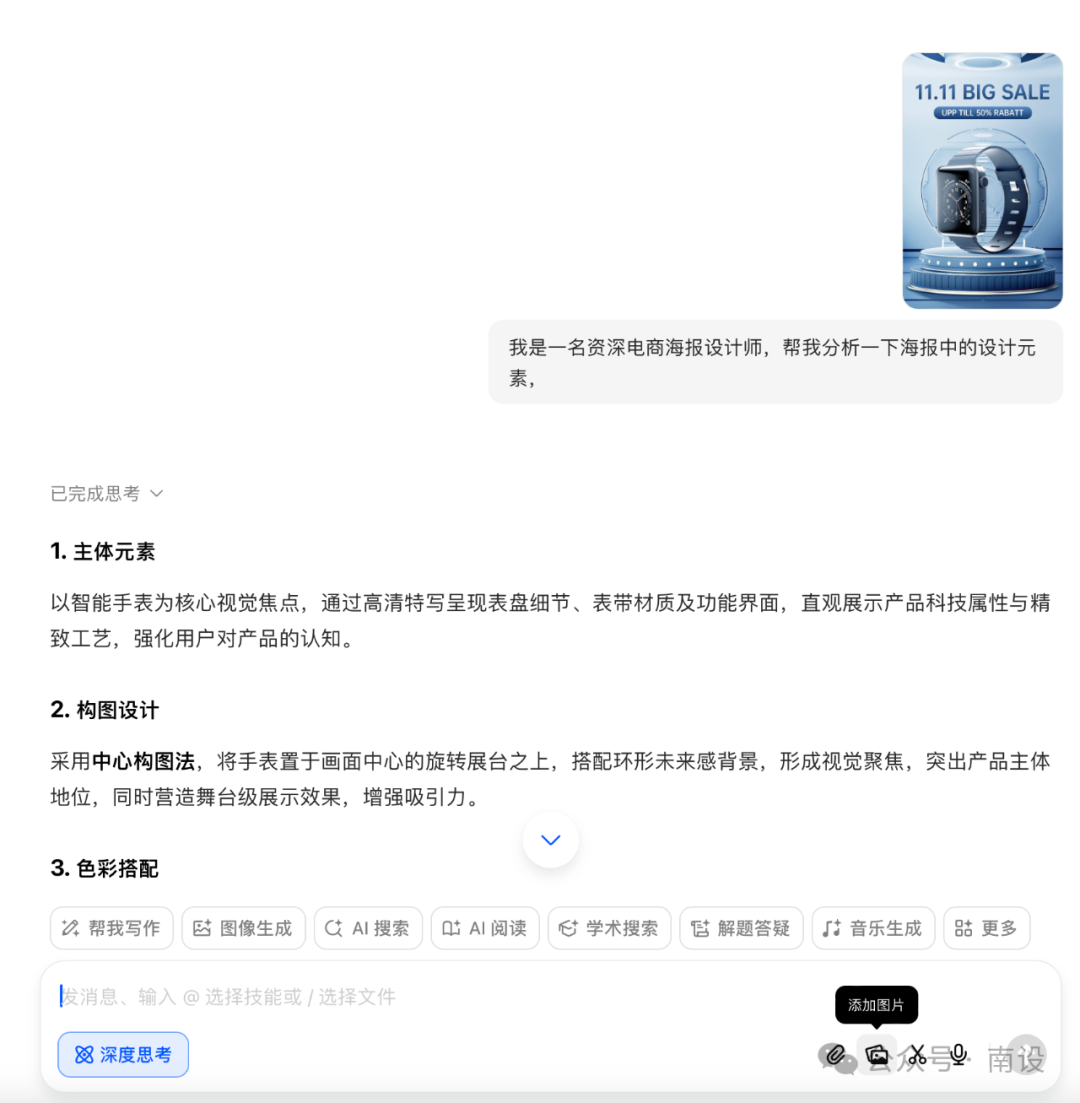
当我们的到分析的提示词后,很明显没办法完全复制,这里需要再次发送一段命令给即梦AI,即梦AI提示词:简单描述海报中设计元素,用一段话汇总,写成符合即梦AI的提示词
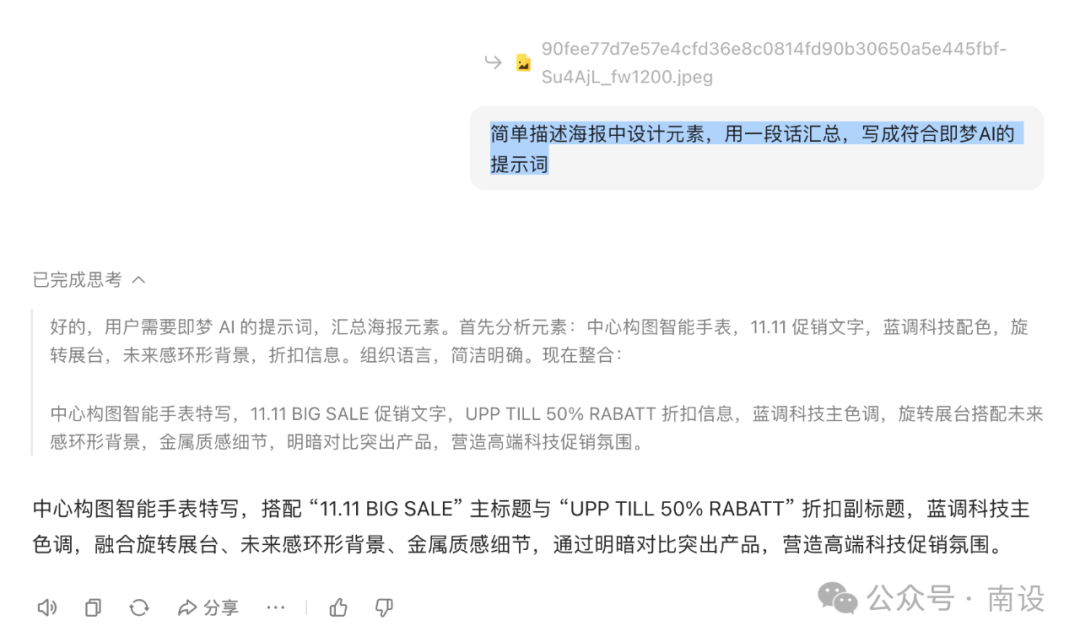
这样我们就得到了一段简短的适合即梦AI的文案,里面的一些标题可以根据自己需要进行更改,
二、即梦AI抽卡+内置Deepseek-R1打开即梦AI网站,把得到的关键词放到输入框内,
我把标题进行了简单的调整,这里使用的模型需要注意是即梦AI的“图片2.1”,尺寸选择9:16,剩下的就是进行跑图抽卡了,选择适合自己产品的图片进行下面的细节调整;
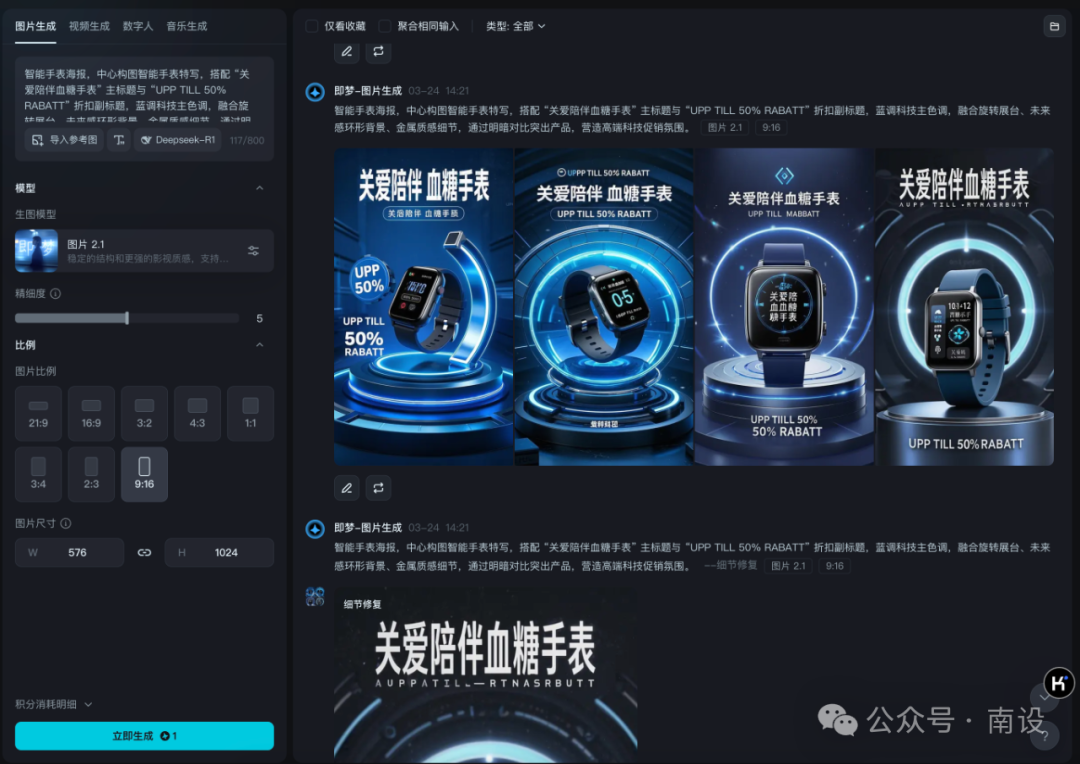
得到即梦AI跑图的一张图片后,需要进行调整,把产品主图换成我们自己的产品,点击图片,可以看到很多操作按钮,这时候我们需要选择“去画布进行编辑”按钮即可,
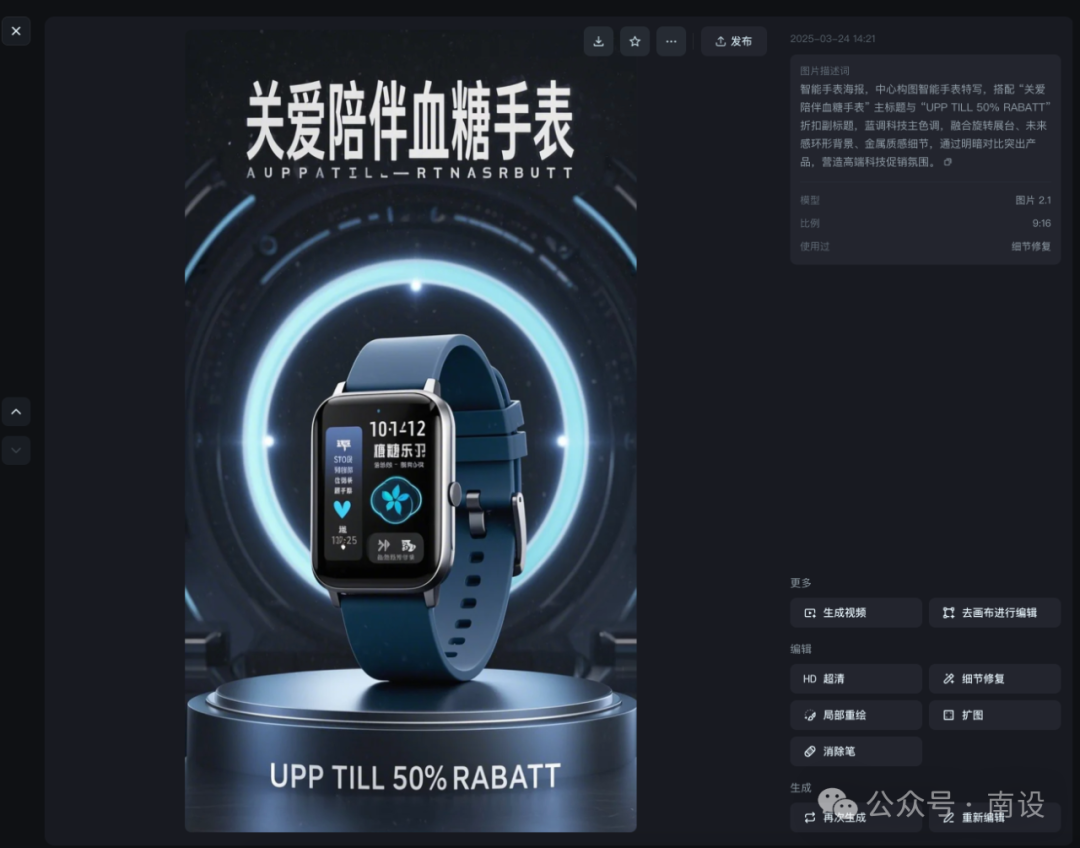
进入画布编辑面板后,我们选择“消除笔”按钮,
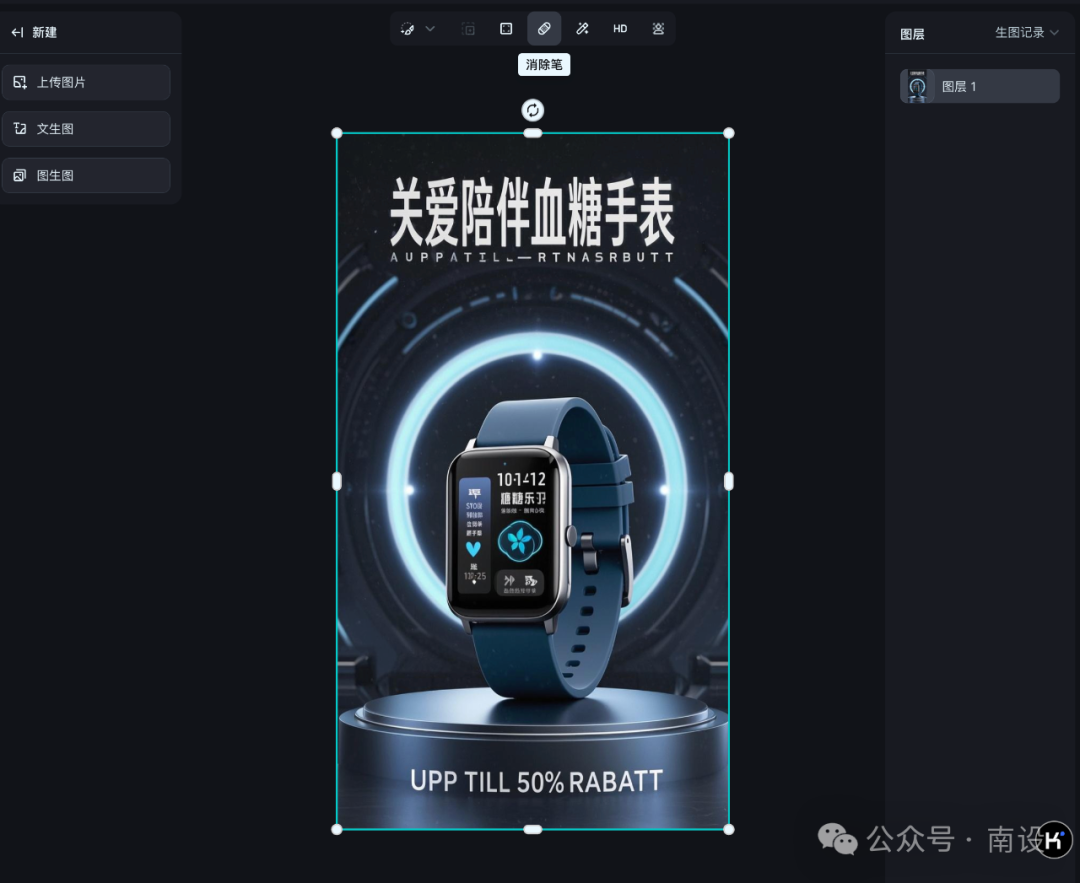
把文案和手表图片都进行涂抹,方便我们后面替换产品进行处理,
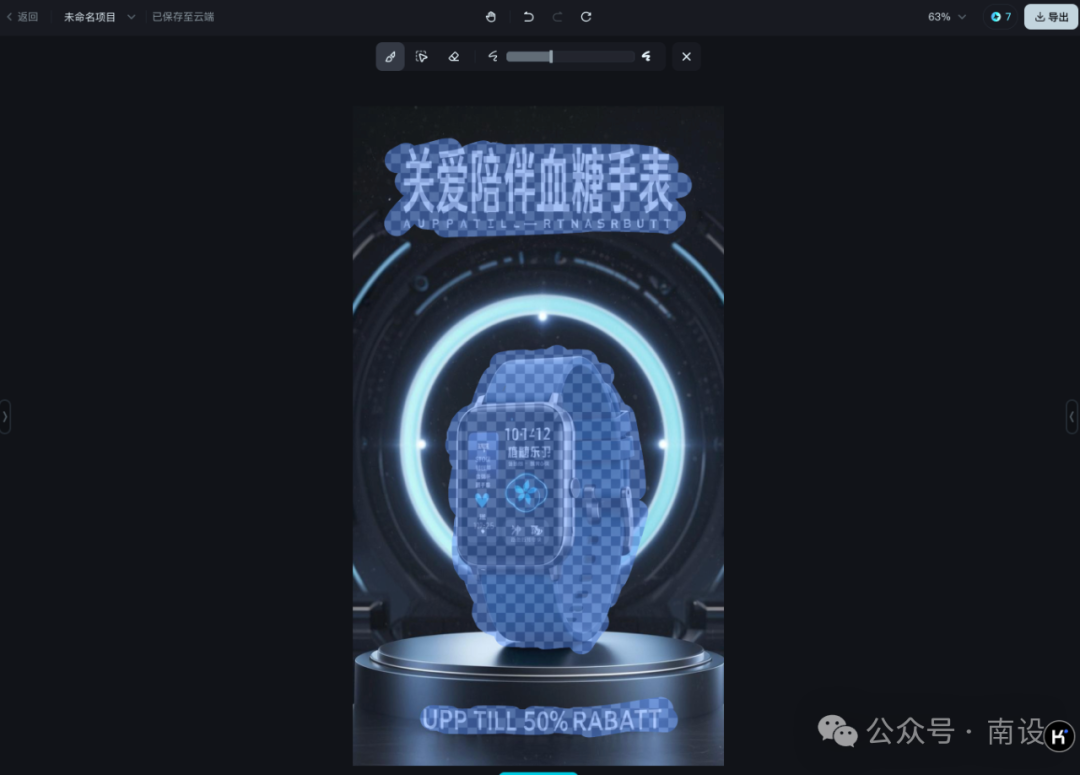
文案消除后,需要上传产品图片进行溶图,我们点击左侧“上传图片”按钮,单击图片会出现工具栏,我们选择溶图按钮即可,这里需要注意溶图的时候是前景还是背景图层,大家可以根据需要自己行尝试。

溶图成功后,在图层选项中会单独出现一个图层3,可以通过小眼睛观察图层3和图层1、2的区别,如果只是把产品放上去会不自然,完成后下载图层3,不要立刻点击返回,如果点了恭喜你需要重新操作一次。
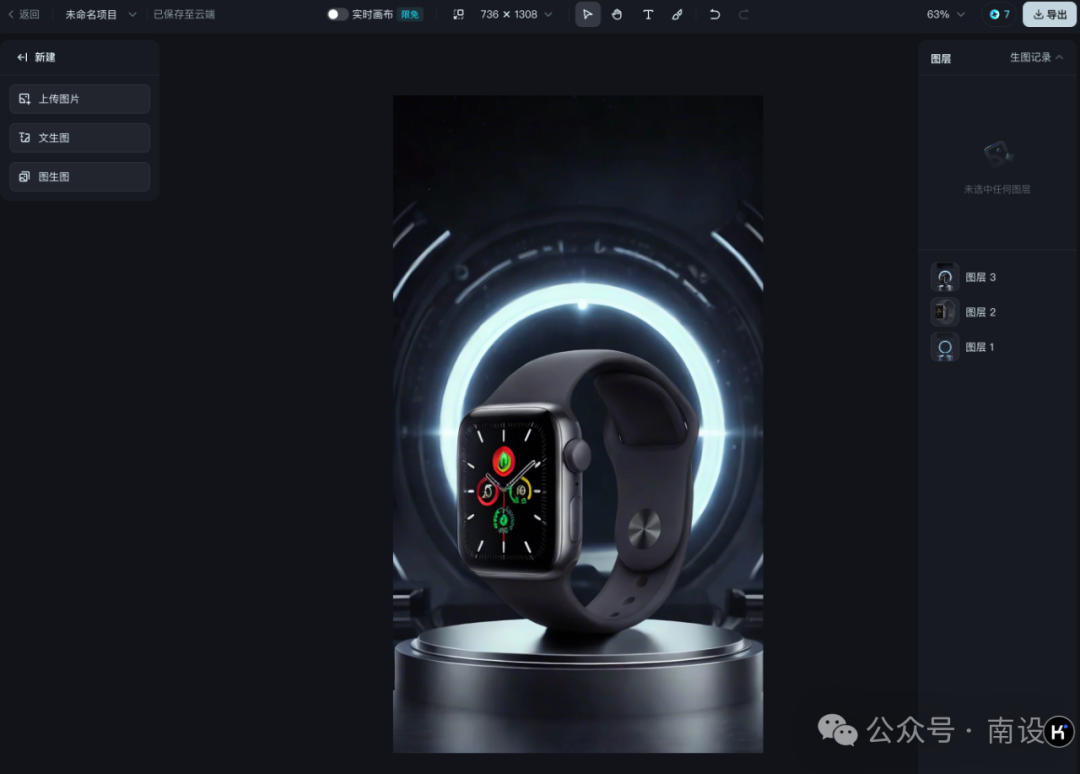
下载后发现图片像素分辨率有点低,这里给大家推荐一个放大图片的网站链接:https://bigjpg.com
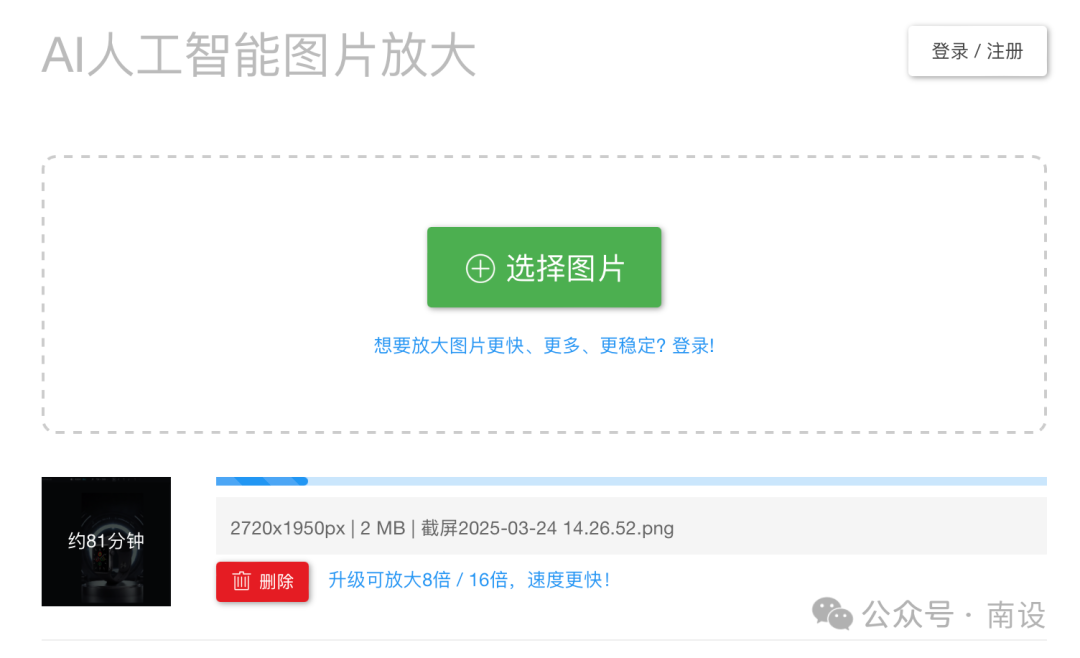
放大完成后,下载图片,我们打开PS工具,对图片进行饱和度的简单调整,打上一些产品文案,那么我们看一下前后的对比图吧。

使用即梦内置Deepseek-R1根据关键词使用即梦Deepseek-R1,每次都会给4个方案,进行抽卡跑图,即梦Deepseek-R1给出的提示词根据自己的想法,从不同的方向,设计风格等角度进行重新组合,看个需要进行跑图,这里不建议整段使用即梦Deepseek-R1给出的提示词,可控性不足。可以看一下跑的图效果~
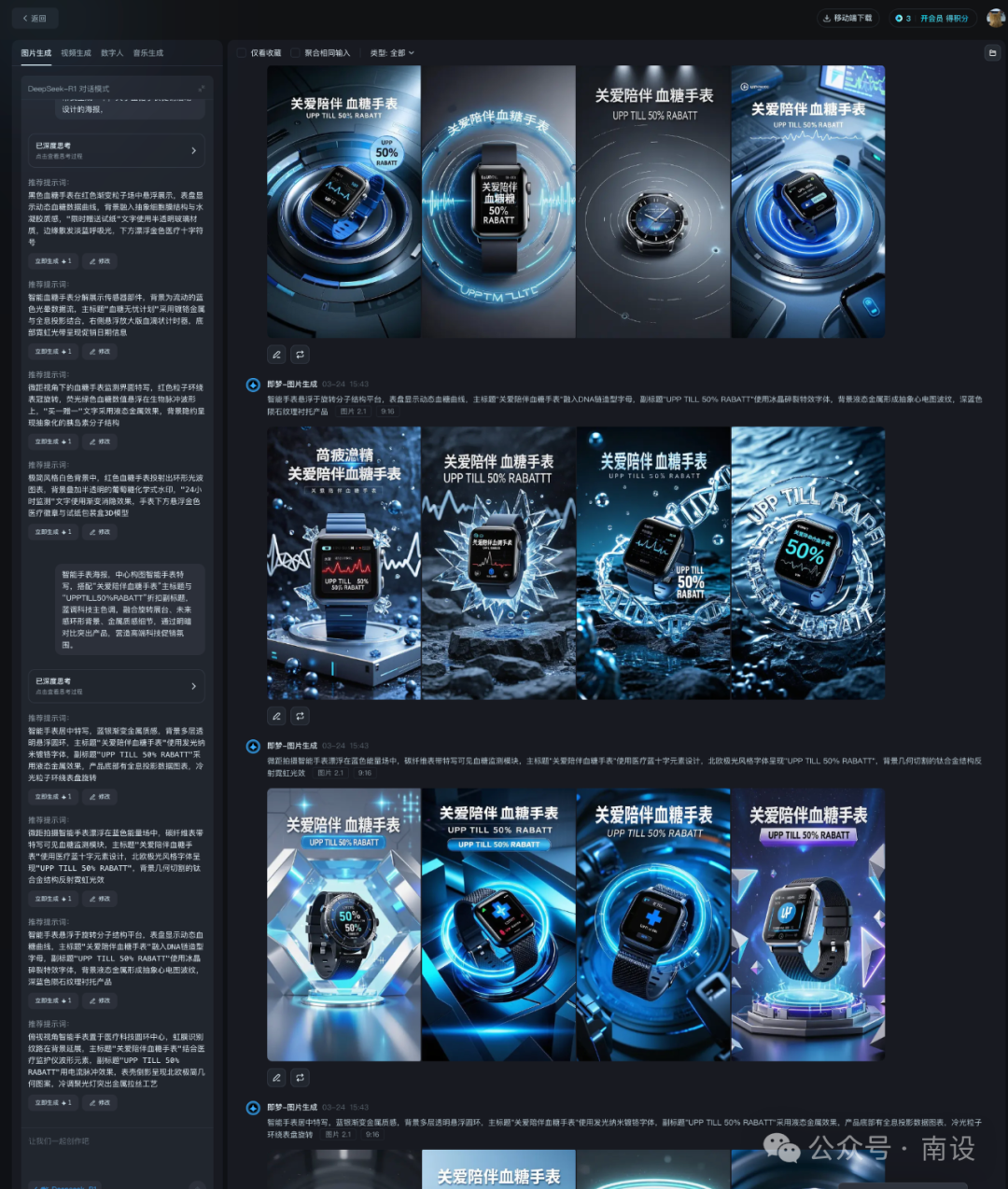
三、总结AI生成海报时因工具属性不同,稳定性也存在一定差异,
堆友,SD,等等大家可以自行尝试,想要生成立刻使用的AI图片还是有一定难度,需要设计师后期处理。
在当前AI发展迅速的时代下,设计师如何运用好AI工具帮助提升工作效率变得更加重要。(审美能力很重要,AI工作流,提示词的使用技巧等等)
本文由人人都是产品经理作者【南设】,微信公众号:【南设】,原创/授权 发布于人人都是产品经理,未经许可,禁止转载。
题图来自Unsplash,基于 CC0 协议。
- 目前还没评论,等你发挥!


 起点课堂会员权益
起点课堂会员权益







